

Tulostusprofiilit määrittävät, miten järjestelmä tulostaa värejä. PRISMAsync käyttää materiaaliperheitä määrittämään, mitä tulostusprofiileja materiaalissa käytetään värien toisintamiseen.
Kun oletustulostusprofiilit eivät tuota värejä tarpeeksi hyvin tietylle materiaalille, voit luoda uusia tulostusprofiileja. Profiilin tarkkuustesti auttaa määrittämään, onko sinun luotava uusia tulostusprofiileja tiettyä materiaalia varten.
Uudet tulostusprofiilit voi luoda materiaaliperheen kalibroinnin avulla. Sisäinen väriprofilointitoiminto luo ja asentaa tulostusprofiilin ja kalibrointikäyrän jokaiselle rasterille. Tässä yhteydessä sinun täytyy mitata kalibrointikäyrät, jotka tulostetaan kyseiselle materiaalille.
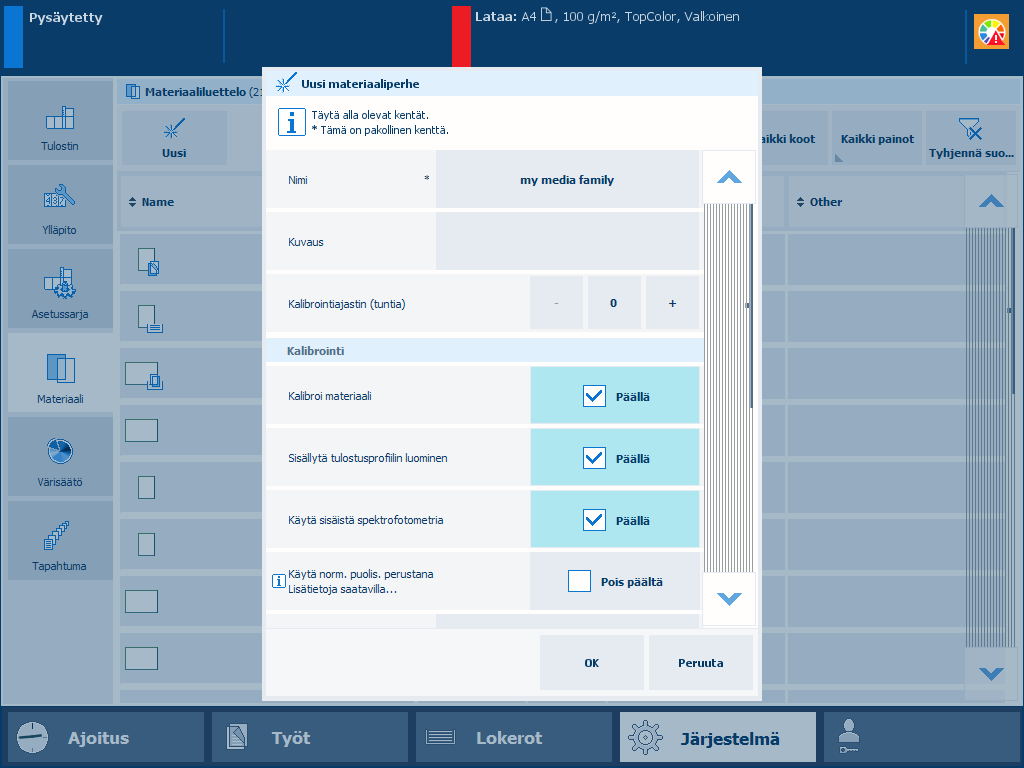 Materiaaliperheen kalibrointiasetukset ja tulostusprofiilin luominen
Materiaaliperheen kalibrointiasetukset ja tulostusprofiilin luominenKalibroi tulostin.
Sinun täytyy aina suorittaa tulostimen kalibrointi ennen tämän toimenpiteen suorittamista.
Korjaa epätasainen väripinta.
Valitse .
Määritä materiaalin yleiset määritteet.
Parhaan tulostuslaadun varmistamiseksi sinun täytyy määrittää oikeat arvot seuraaville materiaalimääritteille:
Koko
Paino
Pinnan tyyppi
Valitse [Luo uusi materiaaliperhe].
Valitse [OK].
Valitse [Kalibroi materiaali].
Valitse [Sisällytä tulostusprofiilir].
Valitse tarvittaessa [Käytä sisäistä spektrofotometria].
Voit käyttää online-spektrofotometriä seuraavien materiaalikokojen kanssa: A3/11 tuumaa x 17 tuumaa, SRA3, 305 mm x 457 mm (12 tuumaa x18 tuumaa) ja 330 mm x 483 mm (13 tuumaa x 19 tuumaa).
Valitse [Käytä norm. puolis. perustana], jos haluat lyhentää materiaaliperheen kalibroinnin.
Valitse tarvittaessa kuvan säätö.
Lisää tulostimeen ainakin 12 arkkia sitä materiaalia, jolle olet luomassa materiaaliperhettä.
Valitse [OK].
Toimi ohjauspaneelin ohjeiden mukaan.
Tulostusprofiilien luonnin jälkeen palauteikkunassa näkyvät suoritetun menettelyn tulokset.
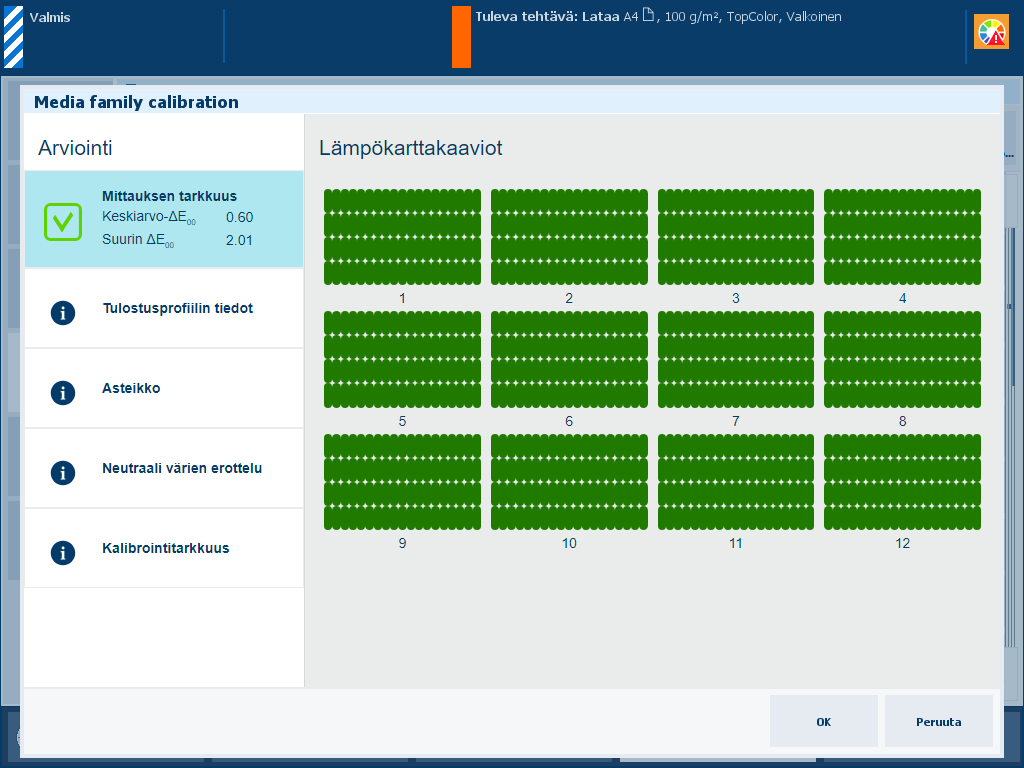 Profiilin luontimenettelyn palauteikkuna
Profiilin luontimenettelyn palauteikkunaKun näet vihreän valintamerkin, voit tallentaa uudet kalibrointikäyrät koskettamalla [OK].
Kun näet punaisen ristin kuvakkeen, arvioi tulos käyttämällä alla olevaa taulukkoa. Tallenna sitten uudet kalibrointikäyrät napsauttamalla [OK] tai hylkää tulokset napsauttamalla [Peruuta].
|
Palautenäyttö |
Huomautuksia |
|---|---|
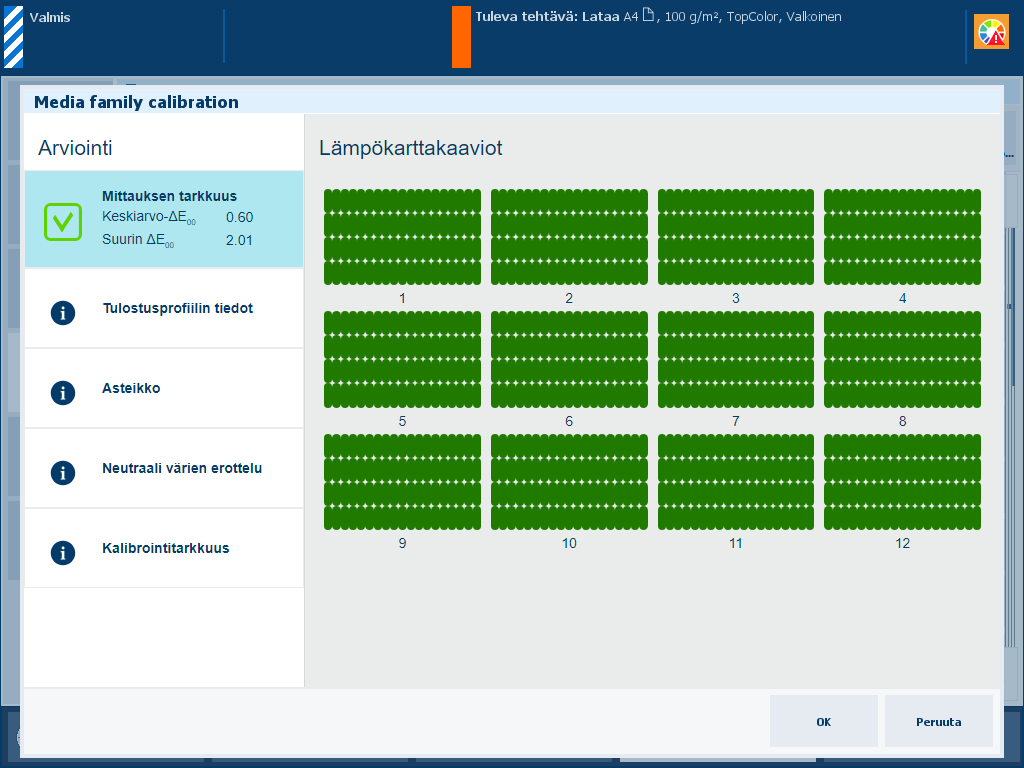
|
Kuvaus [Mittauksen tarkkuus] ‑tietojen ΔE-arvot osoittavat alueiden tulostus- ja mittaustarkkuuden. Ohjauspaneelissa näkyy lämpökartta, jonka alueiden sijainnit vastaavat tulostettua kaaviota. |
|
Arviointi
|
|
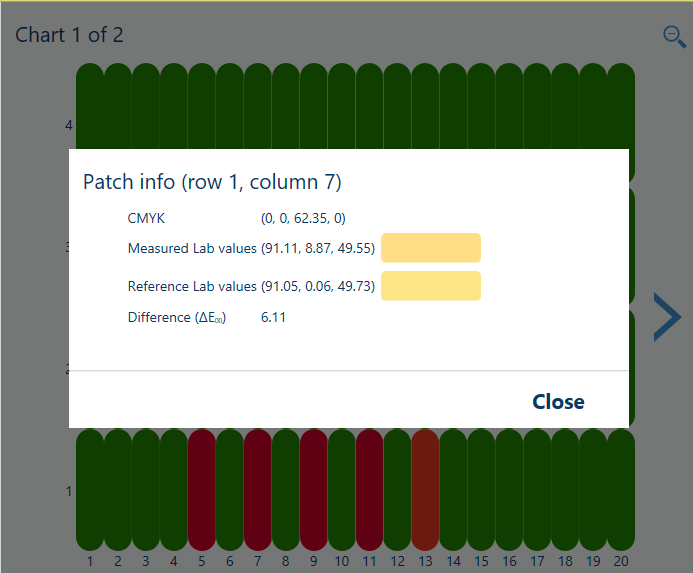
|
Värilaadun parantamistoimet
|
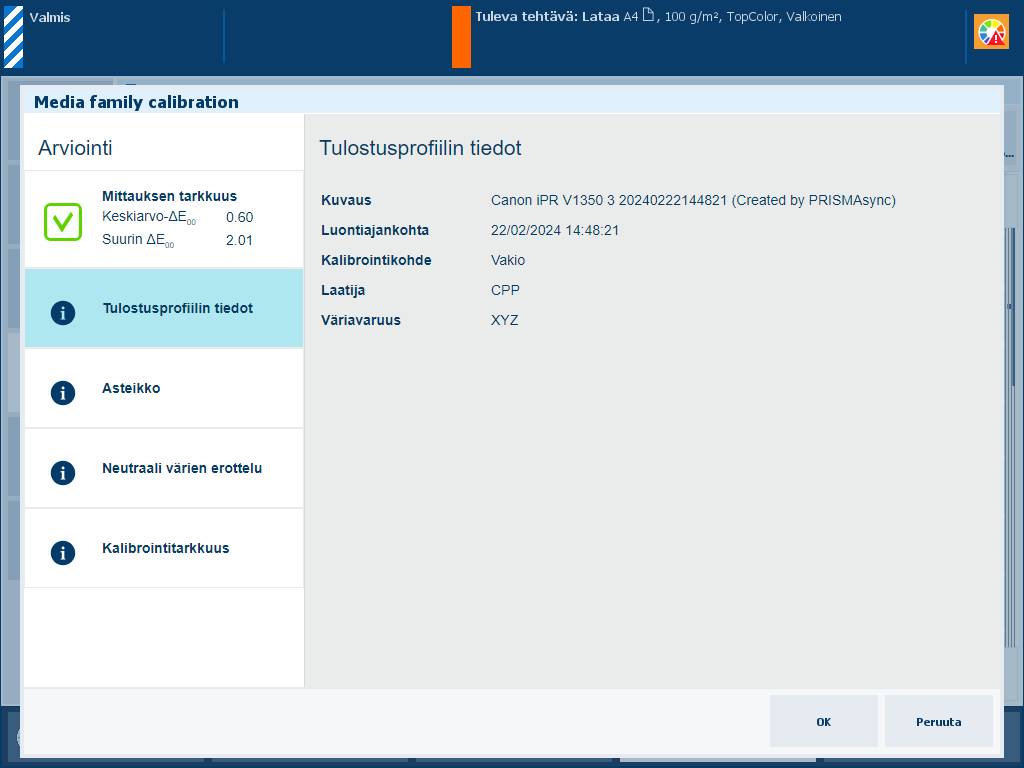
|
Kuvaus [Tulostusprofiilin tiedot] ‑tiedoista käyvät ilmi seuraavat tulostusprofiilin ominaisuudet: kuvaus, luontiaika, kalibrointikohde, tekijä ja väriavaruus. |
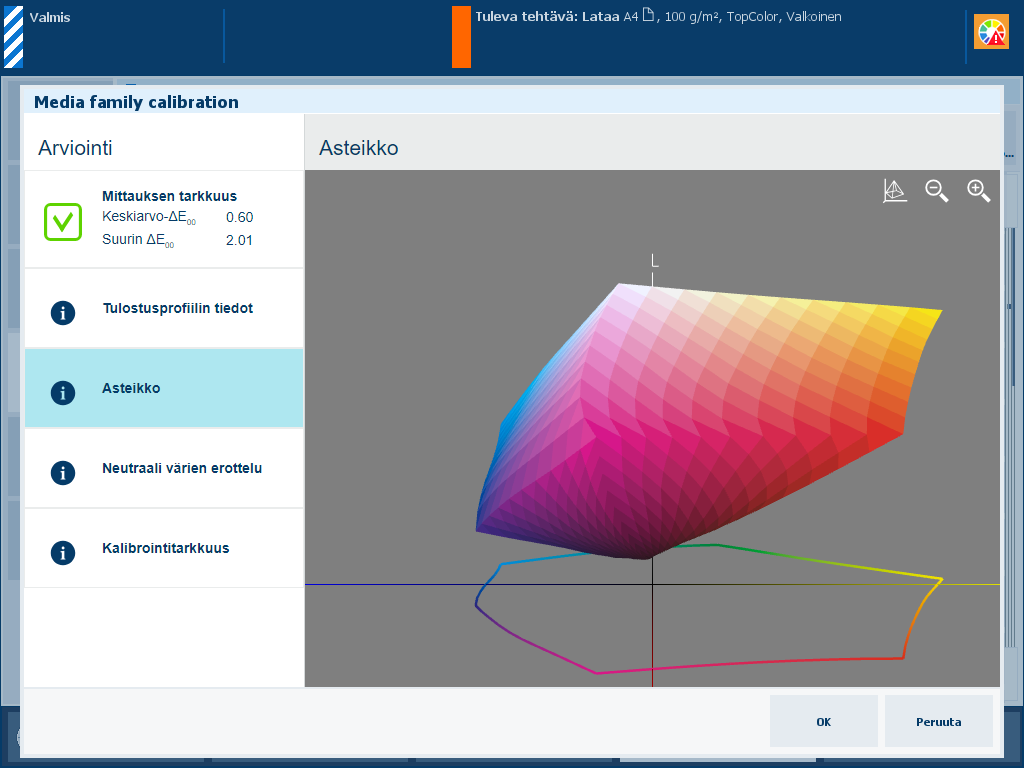
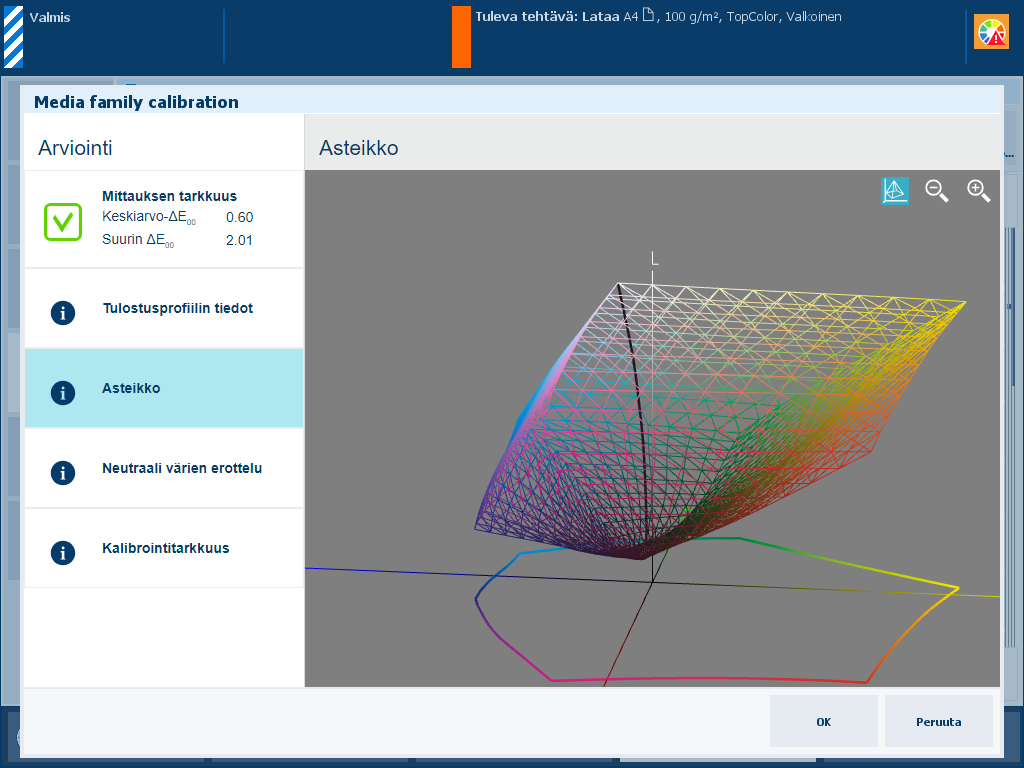
|
Kuvaus [Asteikko] ‑tiedot osoittavat tulostusprofiilin laadun. Se on visuaalinen esitys väriavaruudesta, jonka tulostin pystyy tuottamaan luodulla tulostusprofiililla käytetylle materiaalille. Koskettamalla rautalankakehikon |
|
Arviointi
|
|
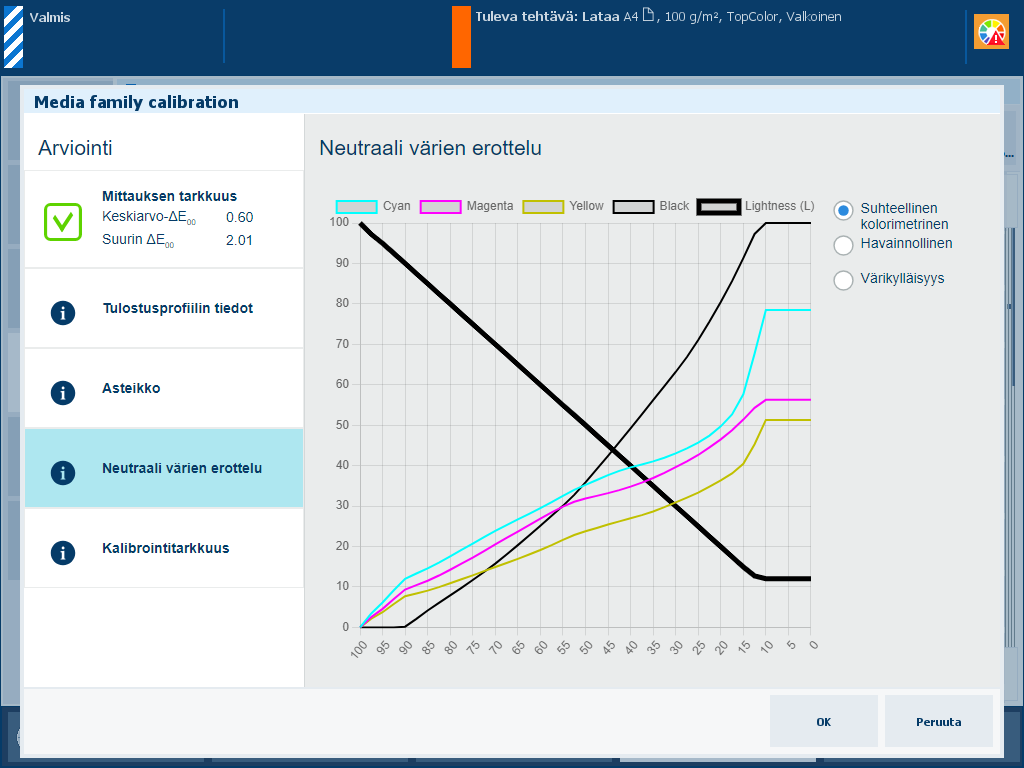
|
Kuvaus [Neutraali värien erottelu] ‑kaavion paksu musta viiva osoittaa, miten harmaan arvot tuotetaan syaanin, magentan, keltaisen ja mustan (CMYK) erillisillä väreillä. Huomaa, että tummin vaaleusarvo on vasemmalla puolella ja vaalein arvo on oikealla puolella. |
|
[Suhteellinen kolorimetrinen] ‑valinnan selitys [Suhteellinen kolorimetrinen] ‑näköistysvoimakkuudella toistetaan todelliset värit esimerkiksi vedostussovelluksia ja spottivärejä varten.
|
|
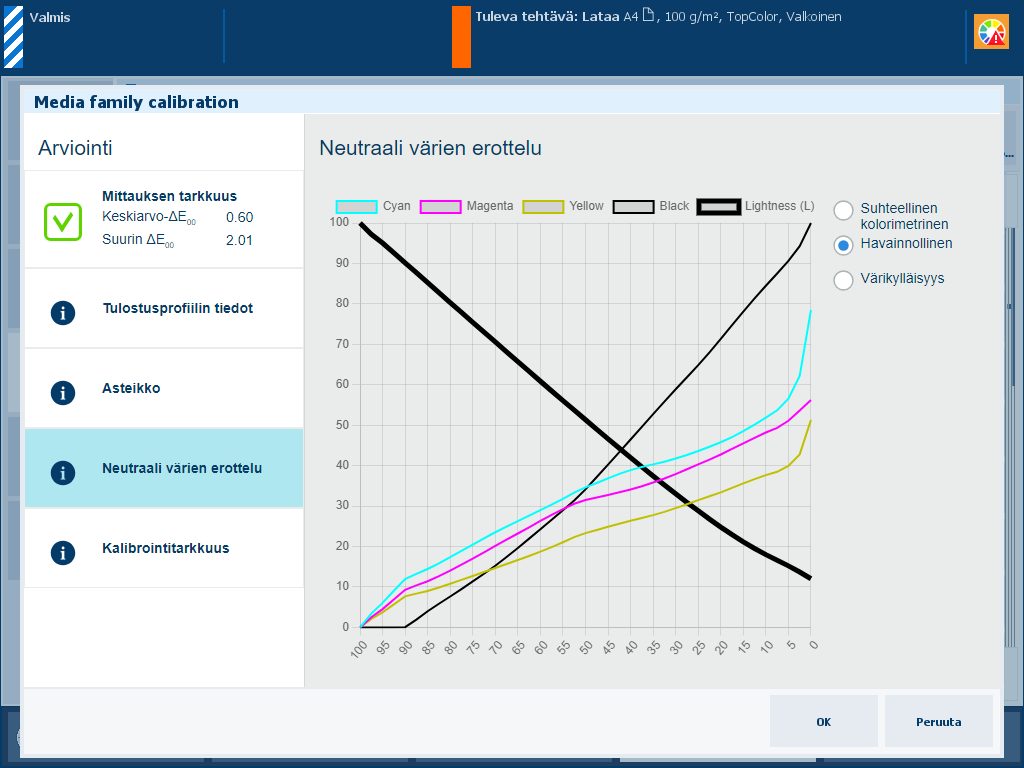
|
[Havainnollinen] ‑valinnan selitys [Havainnollinen] ‑näköistysvoimakkuudella toistetaan tummanharmaiden alueiden kontrasti esimerkiksi valokuvia varten.
|
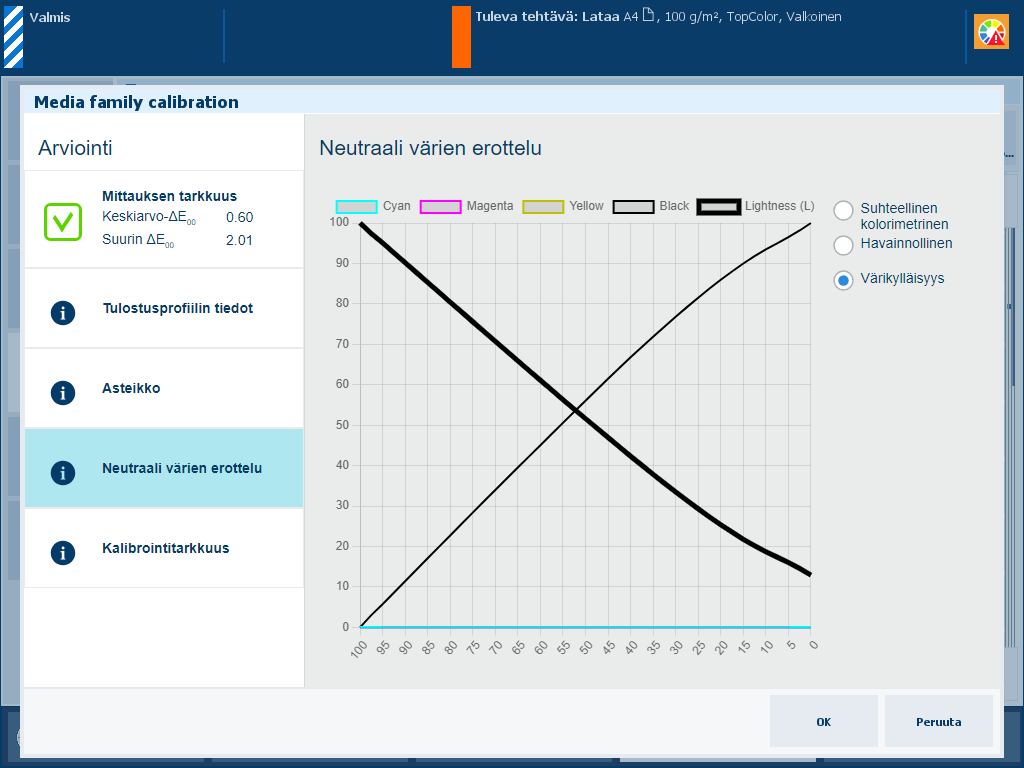
|
[Värikylläisyys] ‑valinnan selitys [Värikylläisyys] ‑näköistysvoimakkuudella toistetaan kylläiset värit esimerkiksi yritysgrafiikkaa varten.
|
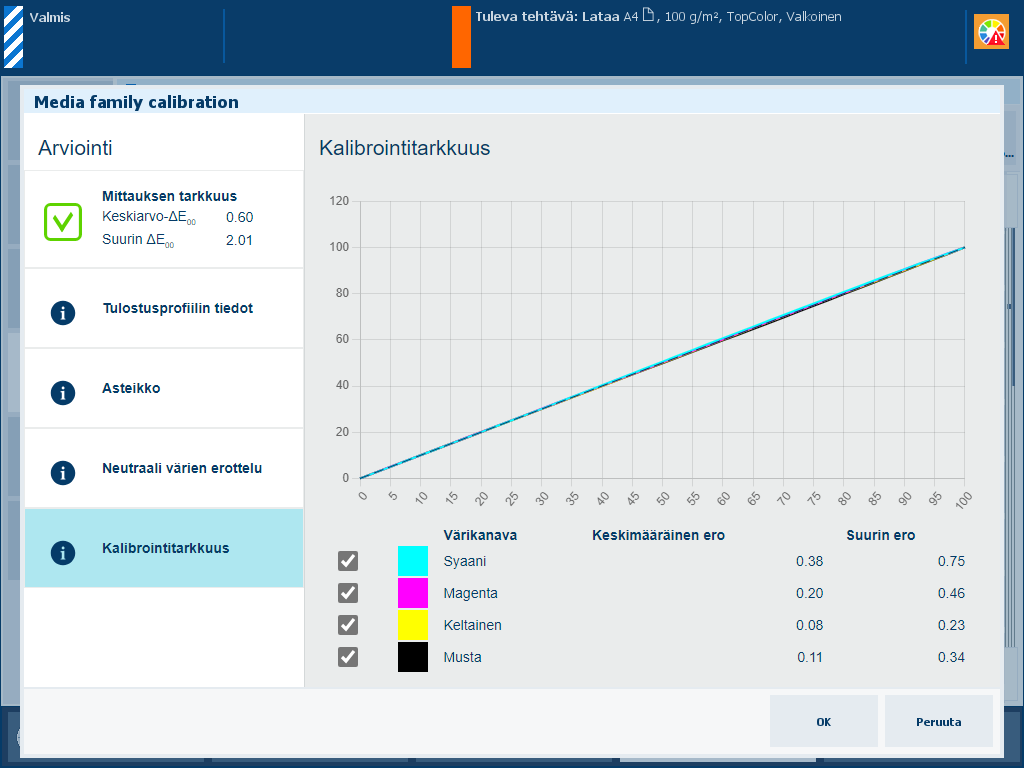
|
Kuvaus [Kalibrointitarkkuus] ‑tietojen prosenttiarvot osoittavat, miten hyvin kalibrointimenettely ja tulostusprofiili sopivat yhteen. Kaaviosta käy värikanavakohtaisesti ilmi, miten hyvin mitatut arvot vastaavat tavoitearvoja. |